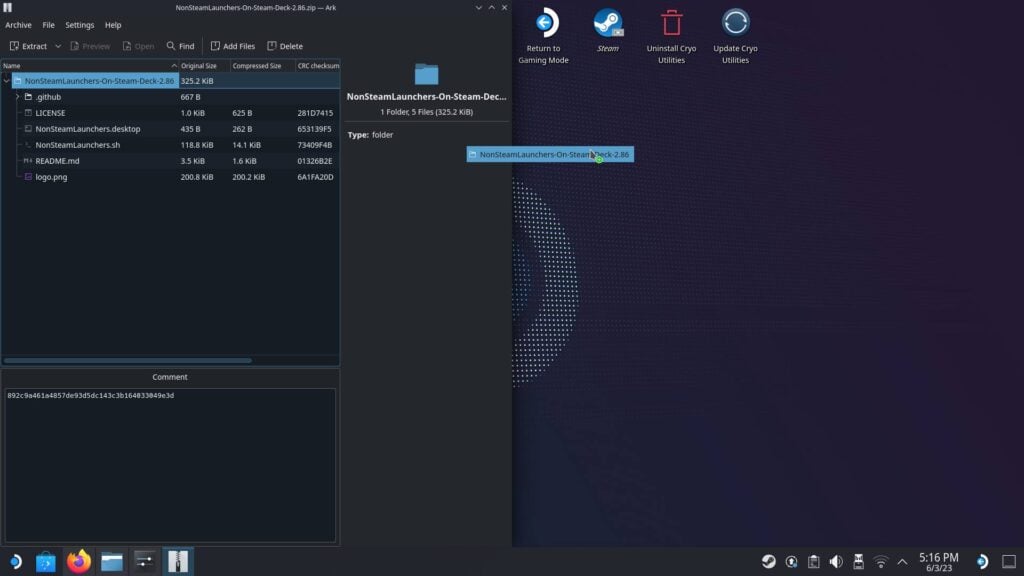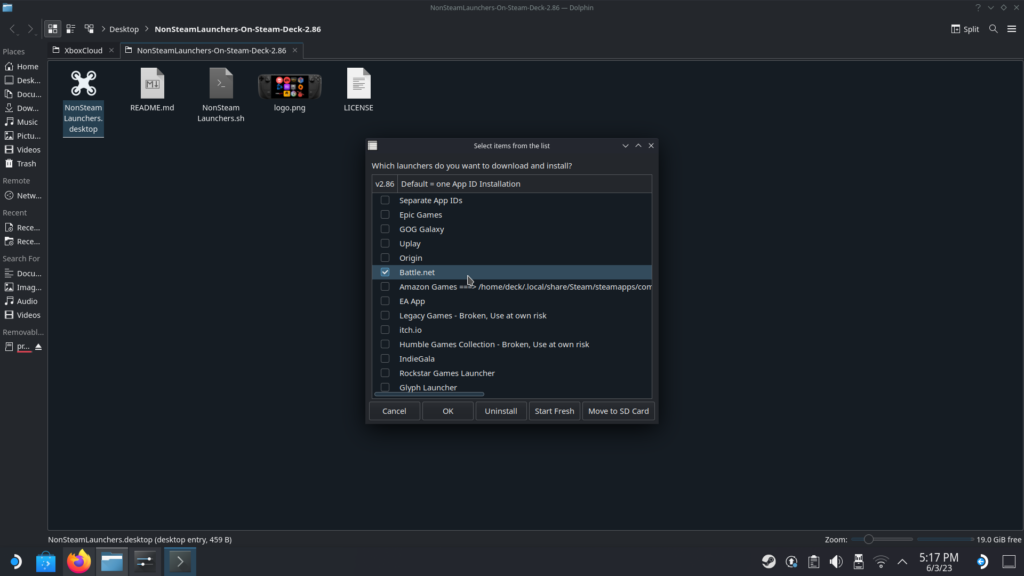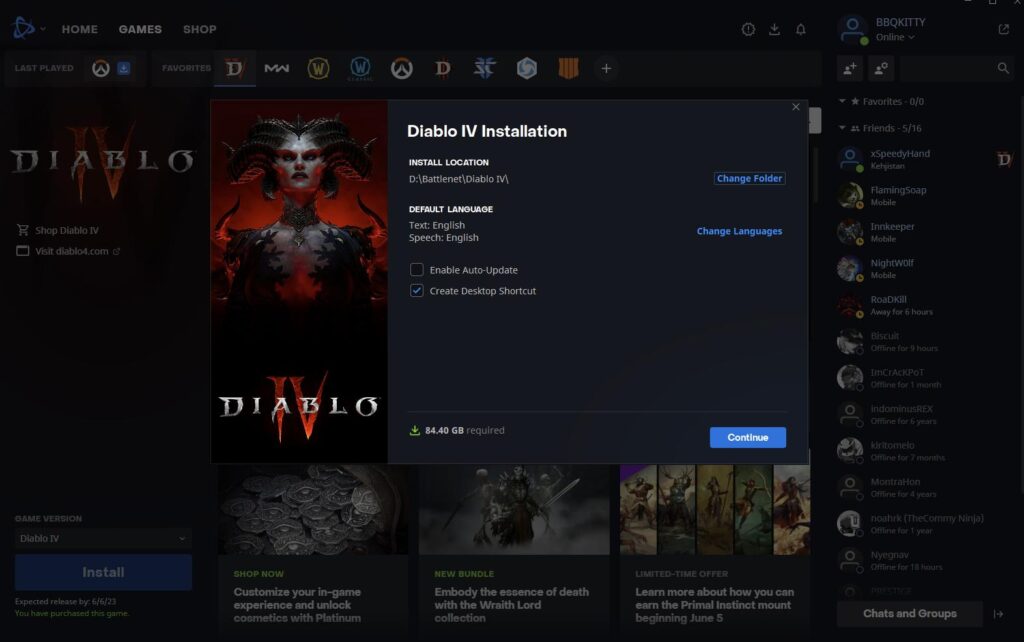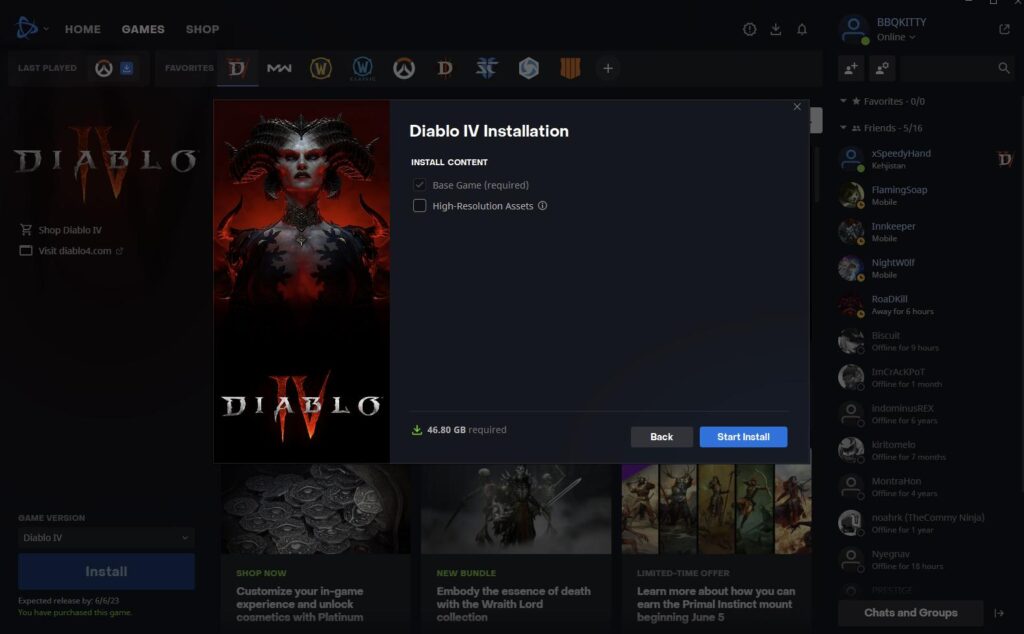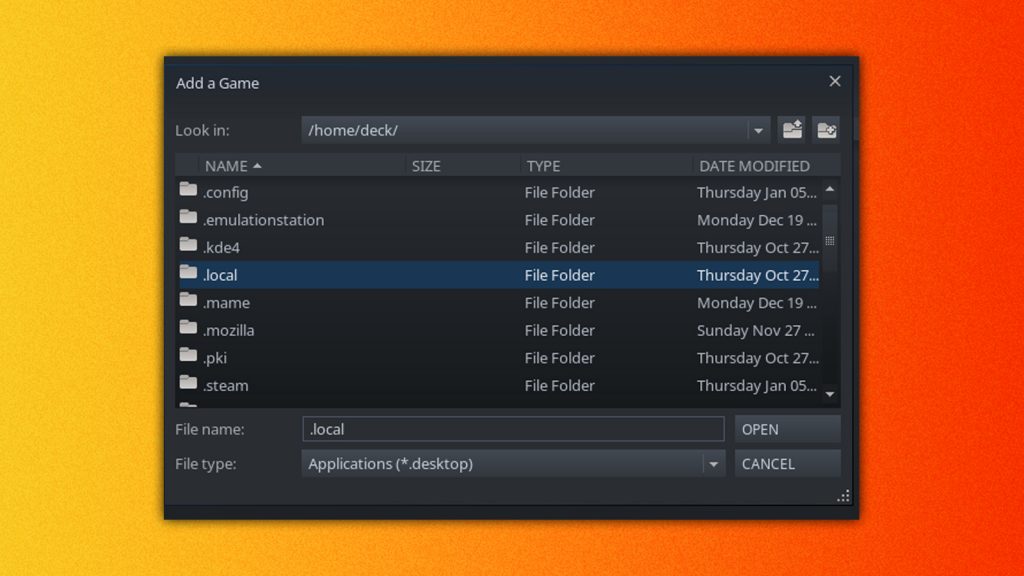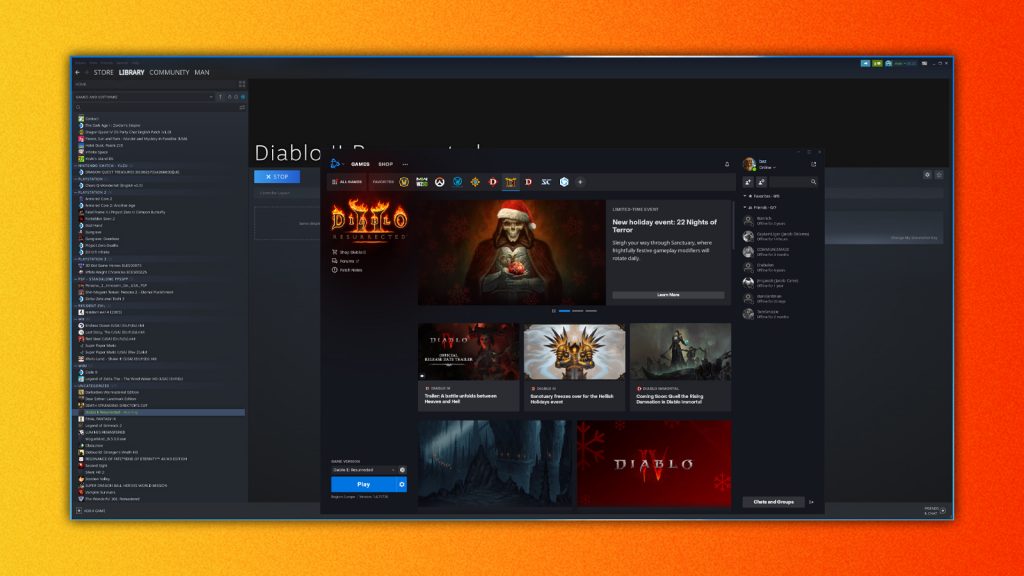איך לשחק משחקים על סיפון קיטור
כעת, כשאתה נטען למצב משחק, תתחיל לראות את האפליקציות שמצמצמות את הספרייה שלך בסעיף ‘לא-מדרגה’.
כיצד להתקין בקלות קרב.נטו ודיאבלו 4 על סיפון קיטור
עם שחרורו המלא של דיאבלו 4 בעוד כמה ימים, קיבלנו המון שאלות כיצד להתקין ולהריץ אותו על סיפון הקיטור! אמנם יש לנו מדריך כיצד להתקין את כל המשגרים, כולל קרב.נטו, אבל זה יותר מדריך כללי. כאן, אנו נפרט באופן ספציפי לגבי קרב.נטו, התקנתו בדרך הקלה האפשרית והתקנתו על הסיפון.
אם אתה סקרן כיצד המשחק פועל על סיפון הקיטור, בדוק את המראה הראשון שלנו של Diablo 4 כדי לראות אילו הגדרות אנו ממליצים עד כה.
התקנת קרב.נטו עם Nonsteamlaunchers
לפני שנגיע לשחק, עלינו להתקין את הקרב.משגר נטו. ישנן מספר דרכים לעשות זאת כמו שימוש בלוטריס, התקנת ישירות של ה- EXE או שימוש בבקבוקים, אך כולם דורשים צעדים נוספים. למרבה המזל, אנו יכולים להשתמש בכלי הקל להפליא הזה שנוצר על ידי Moraroy שיכול לא רק להתקין את המשגר בתיקיית קידומת משלו, אלא גם להתקין את Proton GE כדי שתוכל להשתמש בהם הן עם המשגרים והן באופן כללי.
שלב 1:
קדימה והורד את NonSteamLaunchers. לשם כך, וודא שאתה מוריד את קוד המקור (ZIP). הקפד לבחור את הגרסה העליונה (נכון לכתיבה, זהו 2.86).
שלב 2:
פתח את הרוכסן שהורד וחלץ את התיקיה בפנים לשולחן העבודה שלך (או כל מיקום שאתה מעדיף). זה לא משנה מכיוון שהכל יתקין בתוך תיקיית קידומת אחרת.
שלב 3:
לחץ פעמיים והפעל את NonSteamLaunchers.קובץ שולחן עבודה. דאג לפגוע ב”משיך “כאשר הוא שואל אם אתה בטוח.
שלב 4:
בחר באילו משגרים שתרצה להתקין! לאחר סיום, פשוט פגע ב”אוקי “ותן לאנשנות ללא -כדורים לעשות את עבודתו! התוכנית תזהה ותתקין אוטומטית את ה- Proton GE האחרון, ואז תשתמש בשכבת התאימות להתקנת קרב באופן אוטומטי.נֶטוֹ. אתה יכול גם לבחור את האפשרות “ID של אפליקציה נפרדת” אם אתה רוצה להכניס כל משגר לתיקיות משלהם במקום הכל-אחד.
תיקיית הקידומת המשותפת שאליה הם מתקינים היא:
/בית/סיפון/.מקומי/שיתוף/steam/steamps/compatdata/nonsteamlaunchersשלב 5:
לאחר שעבר את תהליכי ההתקנה, התוכנית תפעיל מחדש את Steam כך שהקיצורים יופיעו בקטע הלא-מדרג של הספרייה שלך. התוכנית עשתה את זה בשבילי בזמן ששימשו את שולחן העבודה והכניסה אותי לתמונה גדולה במקום, ולכן הייתי צריך לצאת מהתמונה הגדולה ולחזור ידנית למצב המשחק, אבל קיצורי הדרך צריכים להופיע.
שלב 6:
עם זאת, תצטרך לדאוג לעשות 2 דברים: ראשית, וודא שהקיצור הדרך מכריח את Proton GE (לא משנה מה הגרסה החדשה ביותר). שנית, וודא כי פריסת הבקר היא “GamePad עם משטח העקבות של ג’ויסטיק”. אני ממליץ לשנות את משטח העקיבות הימני והשמאלי לפעול כעכבר כדי לנווט במגרש בקלות.
עכשיו, תוכלו לשגר ולפתוח קרב.נֶטוֹ. ברגע שתעשה זאת, תוכל להתקין את כל המשחקים שנמצאים במפעיל החדש. אלה ייכנסו לאחסון הפנימי, אז וודאו שיש לכם מקום עבורו!
הורדה והתקנה של דיאבלו 4
עכשיו כשאנחנו יכולים לפתוח קרב.נטו, עלינו להגדיר ולהתקין את Diablo 4. זה יחסית פשוט ברגע שהמשגר ייכנס, אבל אני אעבור על זה בלי קשר.
קדימה ולחץ על דיאבלו 4 ולחץ על “התקן”. משם תקבל את האפשרות לשנות את תיקיית ההתקנה ואפשרויות אחרות. בגלל היותה בתיקיית קידומת משלה, לא הייתי משנה את מיקום ההתקנה, אבל אם אתה יודע מה אתה עושה, אתה יכול לשנות אותו כאן. הייתי מציע לא ליצור קיצור דרך לשולחן העבודה, אם כי אתה משחק בעיקר במצב משחק בכל מקרה.
לאחר שתלחץ על המשך, הייתי ממשיך לבטל את הסימון של האפשרות “נכסים ברזולוציה גבוהה”. נכסים אלה הם ענקיים והם בעיקר לקבלת רזולוציות גבוהות יותר מכפי שהסיפון יכול להפיק על המסך שלו. ביטול הסימון זה גם מקטין את גודל ההתקנה מ- 84GB ל- 46GB, וחוסך סביב 38 ג’יגה -בתים של שטח. ואז, קדימה והתחל את ההתקנה!
ברגע שזה ייעשה, אתה צריך להיות מוגדר! המשחק יותקן וכעת תוכלו לפתוח קרב.נטו מתי שאתה רוצה ולשחק. המשחק מקוון בלבד, כך שתמיד תזדקק לחיבור לאינטרנט ויש לו תמיכה מלאה על בקר מלא!
משחק דיאבלו 4 על סיפון הקיטור הוא חלום שמתגשם. בזמן שאנחנו עדיין משחקים אותו לסקירה המלאה שלנו, אתה יכול לבדוק את המראה הראשון שלנו שעובר על כמה הגדרות ראשוניות כיצד להפעיל אותו בצורה הטובה ביותר!
אם נהנית מהמדריך הזה, הקפד לבדוק את שאר התוכן ב- SteamDeckHQ! יש לנו ביקורות על משחק רחב ומגוון שבטוח לעזור לחווית המשחק שלך. בין אם אתם מחפשים חדשות, טיפים ומדריכים, הגדרות משחק וביקורות, או סתם רוצים להישאר מעודכנים בטרנדים האחרונים, יש לנו את הגב שלכם.
איך לשחק קרב.משחקי נטו על סיפון קיטור
סיפון הקיטור הוא, ללא ספק, חיה כף יד המופעלת על ידי מערכת ההפעלה של לינוקס, גן שעשועים למבנה הטכנולוגי. זו הסיבה שזו אחת הקונסולות האהובות עליהן.
סיפון הקיטור הוא אחד מלהדדי היד הפופולריים ביותר בסביבה, המופעלים על ידי SteamOs מבוסס לינוקס. אבל יתכן שתתקשים לקבל אפליקציות ילידיות שאינן לינוקס שעובדות על כף היד.
המאמר נמשך לאחר המודעה
זה המקרה עם הקרב של Blizzard.נֶטוֹ. רוצה לשחק World of Warcraft, Hearthstone או Diablo 4? תצטרך להכניס עבודה כלשהי.
המאמר נמשך לאחר המודעה
תשכח מהפעלת בקבוקים, יש לנו מסלול קל יותר להפעיל את הקלאסיקות של Blizzard בסנסציה של כף היד של Valve. עם זאת, אפילו עם Blizzard להיות יותר אדפטיבי מרובם, הם עדיין צריכים לתת את האור הירוק ללינוקס לכותרות מסוימות. חדשות טובות? רובם פועלים בצורה חלקה על סיפון הקיטור. התפיסה? זה קצת יותר מסובך מהרגיל.
המאמר נמשך לאחר המודעה
כיצד להוריד ולהשגר קרב.נטו על סיפון קיטור
תוהה כיצד להוריד ולהשגר קרב.נטו על סיפון קיטור? זה קצת תהליך. ראשית דברים ראשונים, עלינו לפנות לדף ההורדות של Blizzard לקרב.נֶטוֹ. זה ייתן לך את .קובץ EXE עבור Windows, אבל אנחנו הולכים להטמיע אותו בפרוטון כדי לגרום לו לתפקד.
המאמר נמשך לאחר המודעה
היכנס למצב שולחן העבודה על ידי לחיצה על כפתור הקיטור, ואז ‘הפעלה’ ו’מצב שולחן עבודה ‘.
ראש לקרב.נטו, הורד את המשגר והשאיר אותו בכל מקום שאתה רואה לנכון.
קָשׁוּר:
10 ה- NFTs היקרים ביותר שנמכרו אי פעם
המאמר נמשך לאחר המודעה
כעת טען קיטור, ובפינה השמאלית, פגע בסמל + ואז ‘הוסף משחק ללא תשלום’. תתקבל בברכה על ידי דפדפן קובץ, ותצטרך לשנות את מה שאתה יכול לראות. איפה כתוב ‘יישומים’, בחר את רשימת הנפתחים ו’כל הקבצים ‘. עבור למקום בו אתה שומר את .קובץ EXE ואז הוסף אותו.
אתר אותו בספריית הקיטור שלך ואז לחץ על סמל ההילוכים. עבור אל המאפיינים ואז בחלון הבא, בחר ‘תאימות’. זה ייתן לך את הבחירה באיזו גרסת פרוטון אתה רוצה להשתמש. הלכנו עם 7.0.5, אבל זה תפקד גם על ניסוי.
המאמר נמשך לאחר המודעה
המאמר נמשך לאחר המודעה
מכאן, לחץ על שיגור, ותקבל את פני הקרב.תהליך התקנה נטו. תן לזה לעשות את הדבר שלו ופשוט מוזהרים, כשאתה בא להקליד דברים, פרוטון עדיין קצת נוצץ. המקלדת על המסך עשויה להתחרפן, ולכן אנו ממליצים לעשות זאת עם עכבר ומקלדת במידת האפשר.
הקש על הפרטים שלך, ואז בחר את המשחקים שברצונך להתקין. World of Warcraft, Diablo 2 ו- Overwatch 2 יכירו כולם בבקרות המובנות בסיפון הקיטור, אז אל תדאג שם.
המאמר נמשך לאחר המודעה
עם זאת, כדי לקבל משחק ספציפי או סתם קרב רגיל.נטו למצב משחק, עלינו להוסיף את אלה כקיצורי דרך. אין טעם לשמור על המתקין, זה פשוט יבלבל את הכל.
המאמר נמשך לאחר המודעה
איך להוסיף קרב.משחקי נטו לסיפון קיטור במצב משחק
להוסיף קרב.משחקי נטו על סיפון Steam, חזור על הצעד ‘הוסף משחק ללא תשלום’, בחירת כל הקבצים. אנחנו צריכים להיכנס למקום בו פרוטון התקין את המשחקים שלך ונלחם.נטו, מכיוון שהיא מחקה את מערכת הקבצים של Windows. עם זאת, זה גם מסתיר אותו כדי למנוע בלבול עבור משתמשים רגילים.
הירשם לניוזלטר שלנו לקבלת העדכונים האחרונים על Esports, Gaming ועוד.
המאמר נמשך לאחר המודעה
אם התקנת אותו ישירות לסיפון הקיטור שלך, הוא יהיה במקום הבא:
/בית/סיפון/.מקומי/שיתוף/steam/steamps/compatdata/
כעת, המספרים עשויים להשתנות בינינו, אך אם תלחץ על ‘תאריך שונה’ תוכל לראות לאיזה קובץ התקנת אותו, מכיוון שיהיה לו התאריך של היום.
המאמר נמשך לאחר המודעה
במקרה שלנו, מצאנו את זה ב:
/בית/סיפון/.מקומי/שיתוף/steam/steamapps/compatdata/2426010261/pfx/drive_c/קבצי תוכנית (x86)/קרב.נֶטוֹ
המאמר נמשך לאחר המודעה
אם אתה רק רוצה Steam שיפרט את המשחק הספציפי, הקפד לכלול את המשגר הספציפי למשחק זה. זה רק יבטיח שהמשחק יישאר מעודכן, וגם יאמת את הכניסה שלך לקרב.נֶטוֹ.
/בית/סיפון/.מקומי/שיתוף/steam/steamapps/compatdata/2426010261/pfx/drive_c/קבצי תוכנית (x86)/Diablo II קם לתחייה/Diablo II משגר לתחייה.EXE
לאלה שמותקנים אותו בכרטיס ה- MicroSD שלך, החלף את ההתחלה ב:
/הפעלה/מדיה/mmcblk0p1/steamapps/compatdata/2426010261/pfx/drive_c/תוכנית תוכנית (x86)/קרב.נֶטוֹ
המאמר נמשך לאחר המודעה
המאמר נמשך לאחר המודעה
כעת, כשאתה נטען למצב משחק, תתחיל לראות את האפליקציות שמצמצמות את הספרייה שלך בסעיף ‘לא-מדרגה’.
מהבדיקה כמעט הכל עובד כצפוי. סביר להניח שתצטרך להשתמש במסך המגע כדי לטעון את המשחק שלך מהקרב.משגר נטו, אבל זה לא קשיים.